这篇文章主要讲解了“电脑时间一直都不正确怎么调整”,文中的讲解内容简单清晰,易于学习与理解,下面请大家跟着小编的思路慢慢深入,一起来研究和学习“电脑时间一直都不正确怎么调整”吧!
1.在搜索框中输入控制面板,随后打开对应选项。

2.在打开的控制面板界面中,直接选择时间和区域进入。

3.开始设置时间和日期。

4.电脑会弹出对应的时间和日期窗口,直接点击更改日期和时间进入。
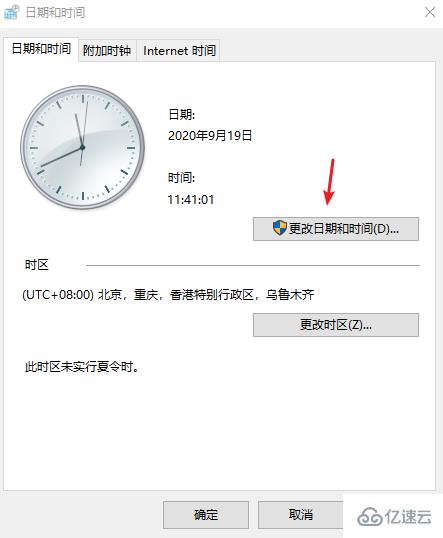
5.大家直接输入对应的时间,最后保存设置即可。

感谢各位的阅读,以上就是“电脑时间一直都不正确怎么调整”的内容了,经过本文的学习后,相信大家对电脑时间一直都不正确怎么调整这一问题有了更深刻的体会,具体使用情况还需要大家实践验证。这里是亿速云,小编将为大家推送更多相关知识点的文章,欢迎关注!
免责声明:本站发布的内容(图片、视频和文字)以原创、转载和分享为主,文章观点不代表本网站立场,如果涉及侵权请联系站长邮箱:is@yisu.com进行举报,并提供相关证据,一经查实,将立刻删除涉嫌侵权内容。